كيفية إدارة خطوط ماك باستخدام دفتر الخطوط
قد تكون الخطوط في المرتبة الثانية بعد الإشارات المرجعية عندما يتعلق الأمر بالأشياء التي تميل إلى التراكم على جهاز الكمبيوتر إلى درجة الخروج عن نطاق السيطرة. جزء من مشكلة الخطوط هو أن هناك الكثير من الخطوط المجانية المتاحة على الويب ، ومن الصعب مقاومة الرغبة في تجميعها.
حتى لو كان لديك مئات الخطوط على جهاز الكمبيوتر الخاص بك، قد لا يكون لديك الخيار المناسب لمشروع معين. فيما يلي بعض الطرق التي يمكنك من خلالها استخدام Font Book ، مدير خطوط Mac ، لتنظيم مجموعتك من الخطوط.
تنطبق هذه التعليمات على الأجهزة التي تعمل بنظام OS X 10.5 أو أحدث.
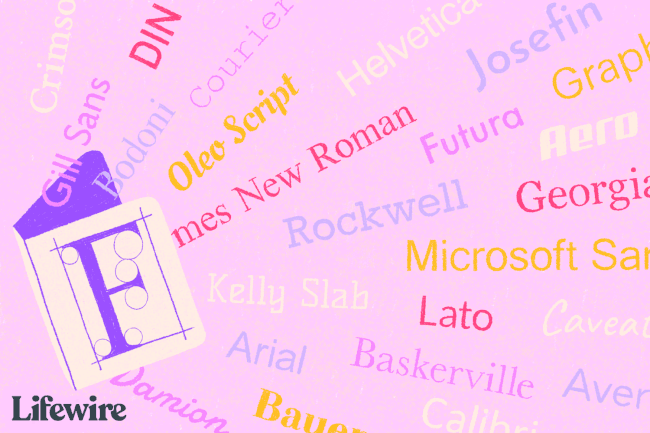
كيفية إنشاء مكتبات الخطوط
يأتي دفتر الخطوط مزودًا بأربع مكتبات افتراضية للخطوط: جميع الخطوط ، واللغة الإنجليزية (أو لغتك المفضلة) ، والمستخدم ، والكمبيوتر. أول مكتبتين تشرحان نفسها بنفسها ويمكن رؤيتهما بشكل افتراضي داخل تطبيق Font Book. تحتوي مكتبة المستخدم على كافة الخطوط المثبتة في ملف اسم المستخدم الخاص بك/مكتبة/الخطوط المجلد ، ويمكنك الوصول إليه فقط. تحتوي مكتبة الكمبيوتر على جميع الخطوط المثبتة في ملف مكتبة/الخطوط مجلد ، ويمكن لأي شخص يستخدم جهاز الكمبيوتر الخاص بك الوصول إليه. قد لا تتواجد هاتان المكتبتان الأخيرتان للخطوط في Font Book حتى تقوم بإنشاء مكتبات إضافية في Font Book.
يمكنك إنشاء مكتبات إضافية لتنظيم عدد كبير من الخطوط أو مجموعات متعددة ثم تقسيم المجموعات الأصغر كمجموعات.
-
افتح دفتر الخطوط منك التطبيقات مجلد.
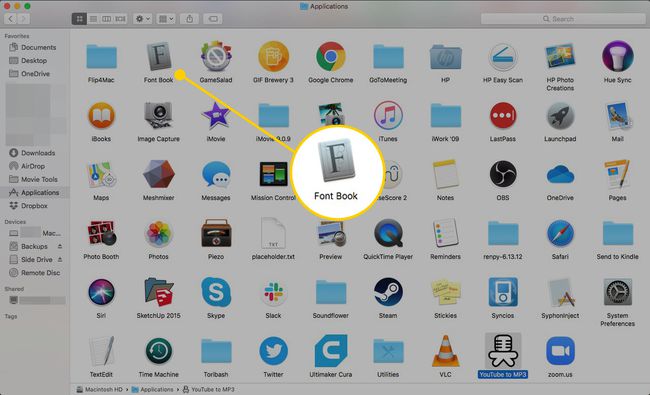
-
انقر على ملف القائمة ، وحدد مكتبة جديدة.
اختصار لوحة المفاتيح لإنشاء مكتبة جديدة هو خيار+أمر+ن.
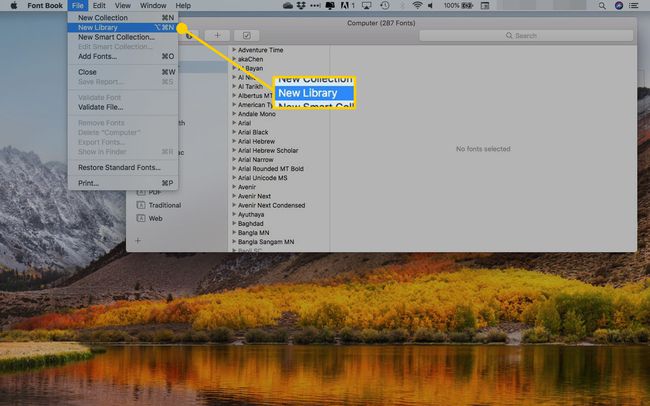
-
أدخل اسمًا لمكتبتك الجديدة واضغط يعود.
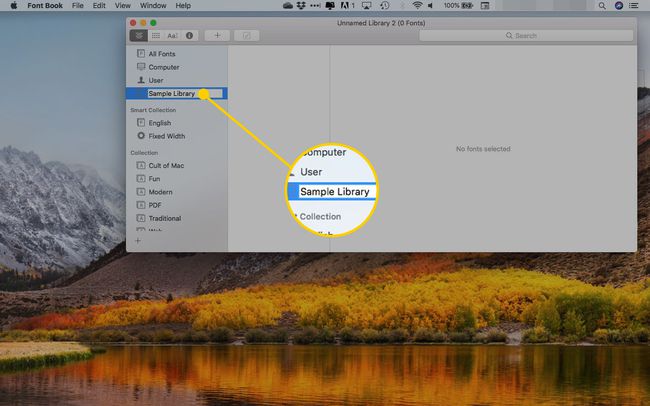
-
في المجموعة الجديدة ، انقر بزر الماوس الأيمن واختر أضف الخطوط.
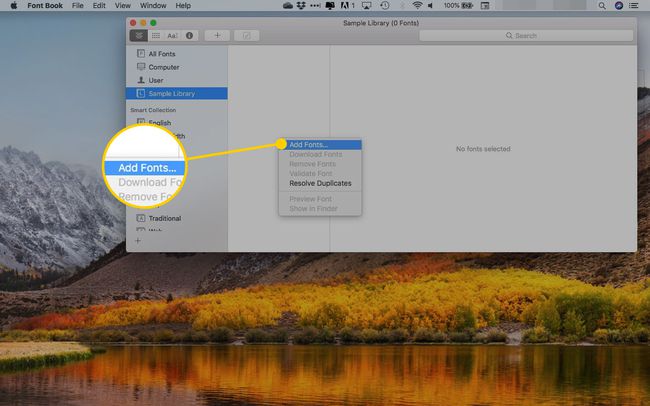
-
انتقل إلى ماكنتوش HD > مكتبة > الخطوط وحدد العناصر التي تريد إضافتها إلى مكتبتك الجديدة.
لتحديد عدة خطوط متجاورة ، اضغط مع الاستمرار على تحول وانقر فوق بداية النطاق ونهايته. لتمييز العناصر غير المتجاورة ، اضغط مع الاستمرار أمر وانقر فوق كل خط تريد إضافته على حدة.
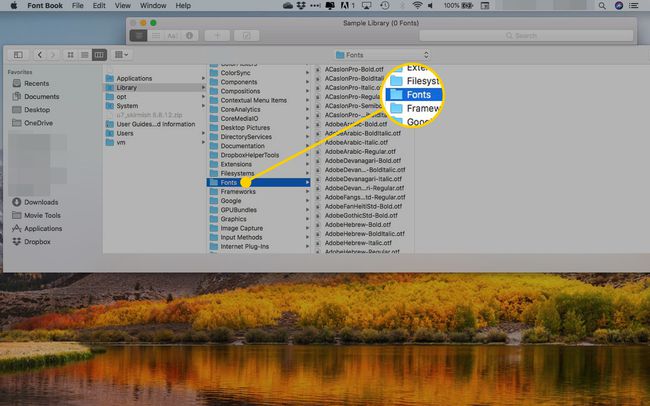
-
انقر افتح لإضافة الخطوط المحددة إلى مكتبتك.
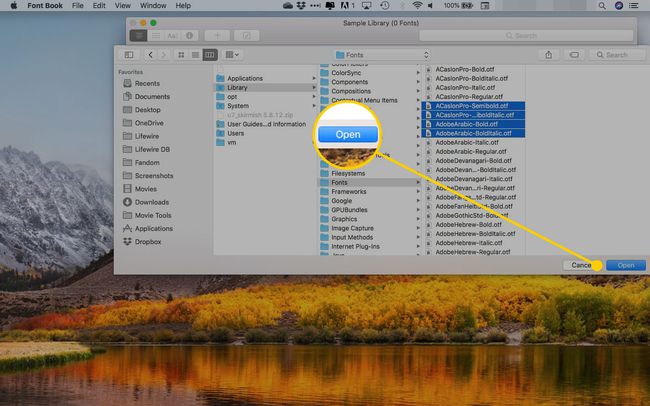
كيفية تنظيم الخطوط كمجموعات
من المحتمل أن يكون لديك خطوط مفضلة تستخدمها بشكل متكرر. قد يكون لديك أيضًا تلك التي تستخدمها فقط للمناسبات الخاصة ، مثل الهالوين ، أو الخطوط الخاصة ، مثل الكتابة اليدوية أو dingbats ، التي لا تستخدمها كثيرًا. يمكنك تنظيم الخطوط في مجموعات بحيث يسهل العثور على خط معين ، دون تصفح مئات العناصر في كل مرة تريد استخدامها.
ستتوفر مجموعات الخطوط التي تقوم بإنشائها في Font Book في قائمة الخطوط أو نافذة الخطوط في العديد من التطبيقات ، مثل Microsoft Word و Apple Mail و TextEdit.
ستلاحظ أن دفتر الخطوط يحتوي بالفعل على بعض المجموعات التي تم إعدادها في الشريط الجانبي للمجموعة ، ولكن من السهل إضافة المزيد.
-
انقر على ملف القائمة ، وحدد مجموعة جديدة أو انقر فوق زائد (+) في الركن الأيسر السفلي من نافذة دفتر الخطوط.
اختصار لوحة المفاتيح لمجموعة جديدة هو أمر+ن.
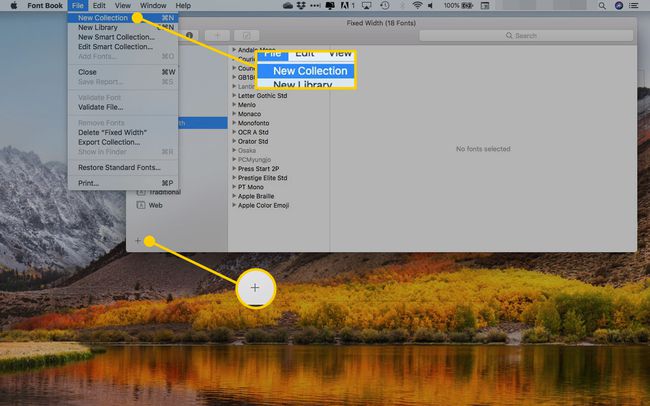
-
اكتب اسمًا للمجموعة واضغط يعود.
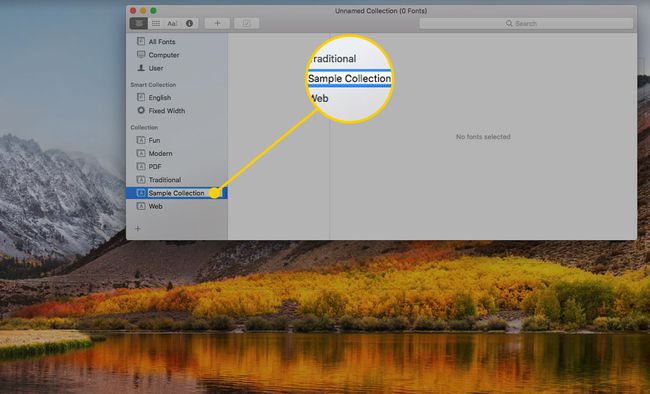
-
انقر على كافة الخطوط الدخول في الجزء العلوي من مجموعة الشريط الجانبي.
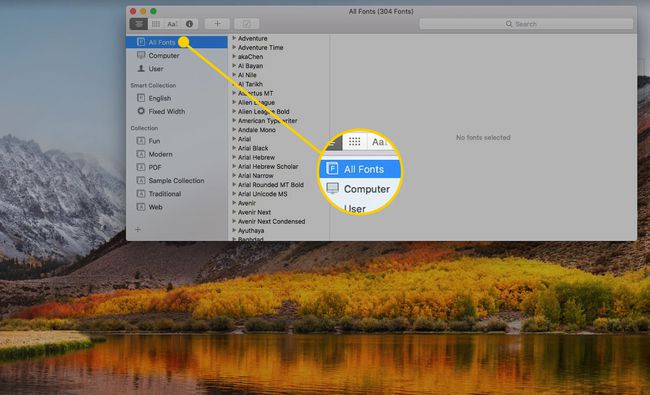
انقر واسحب الخطوط المطلوبة من ملف الخط العمود إلى المجموعة الجديدة.
كرر العملية لإنشاء مجموعات إضافية وملؤها.
كيف تصنع مجموعة ذكية
مثل ال ميزة قائمة التشغيل الذكية في iTunes، يحتوي دفتر الخطوط على ميزة تقوم تلقائيًا بتعبئة مجموعة بناءً على المعايير التي تحددها. إليك كيفية إنشاء مجموعة ذكية.
-
افتح ال ملف القائمة وانقر مجموعة ذكية جديدة.
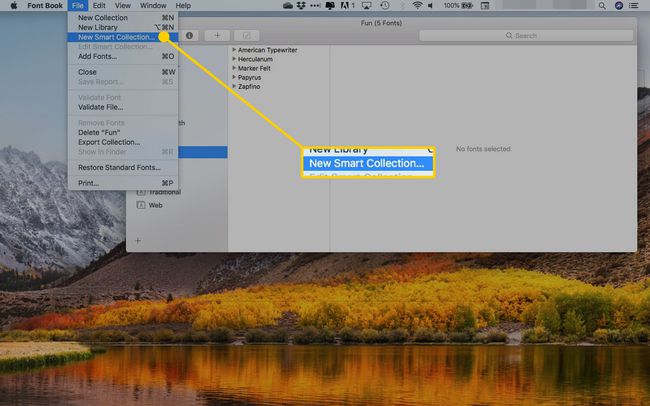
-
اكتب اسمًا للمجموعة في مربع النص.
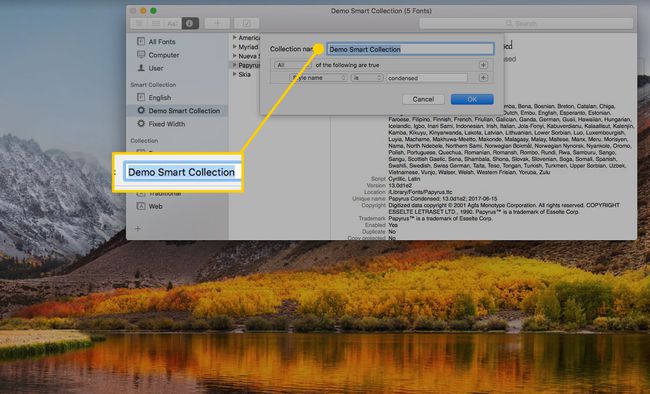
-
قم بتعيين شروط "دفتر الخطوط" لإضافة محارف إلى هذه المجموعة. خياراتك هي:
- اسم العائلة: اسم الخط (على سبيل المثال ، Helvetica ، Palatino).
- اسم النمط: إصدار العائلة (على سبيل المثال ، مكثف).
- اسم PostScript: نوع من الاسم الكامل للخط يمكنك العثور عليه عن طريق تحديد الخط والضغط عليه أمر+أنا. مثال على اسم PostScript هو "NuevaStd-Cond" ، وهو اختصار لـ "Nueva Std Condensed."
- طيب القلب: نوع ملف الخط. الأمثلة هي TrueType و OpenType و PostScript. يمكن أن يقع خط واحد تحت أنواع متعددة.
- اللغات: اللغات التي يدعمها الخط.
- نمط التصميم: مشابه لـ Style Name ولكن مع خيارات أكثر تحديدًا (على سبيل المثال ، sans-serif).
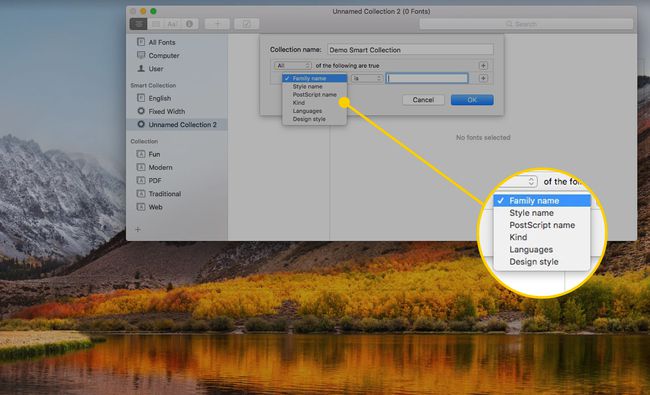
-
لإضافة المزيد من الشروط ، انقر فوق علامة زائد.
يمكن أن تكون الشروط إما مضافة (على سبيل المثال ، "تحتوي على") أو مطروحة (على سبيل المثال ، "لا تحتوي على"). ستؤدي إضافة المزيد إلى تقليل عدد الخطوط في مجموعتك الذكية.،
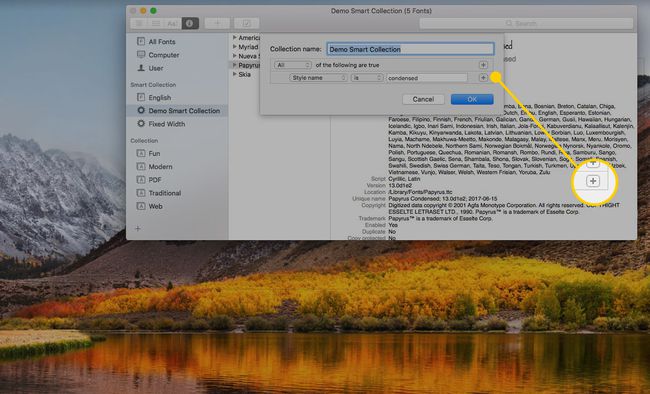
-
انقر نعم لإنشاء المجموعة الذكية.
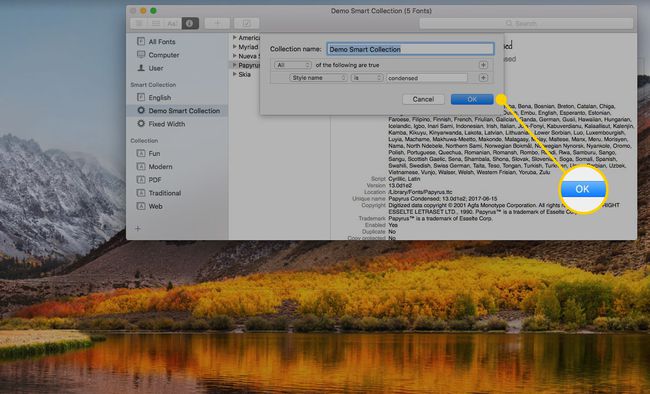
-
لتحرير الشروط الخاصة بمجموعة ذكية ، انقر بزر الماوس الأيمن عليها وحددها تحرير المجموعة الذكية.
يمكنك أيضًا استخدام هذه القائمة لإعادة تسمية مجموعتك أو تعطيلها أو حذفها أو إنشاء مجموعة جديدة.
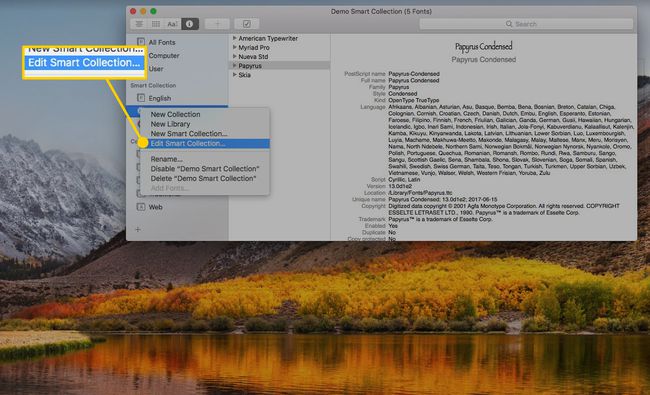
كيفية تمكين الخطوط وتعطيلها
إذا كان لديك عدد كبير من الخطوط المثبتة ، فقد تصبح قائمة الخطوط في بعض التطبيقات طويلة جدًا وغير عملية. إذا كنت جامعًا راسخًا للخطوط ، فقد لا تكون فكرة حذف الخطوط جذابة ، ولكن هناك حل وسط. يمكنك استخدام Font Book لتعطيل الخطوط ، بحيث لا تظهر في قوائم الخطوط ، مع الاحتفاظ بها مثبتة ، حتى تتمكن من تمكينها واستخدامها وقتما تشاء. من المحتمل أنك تستخدم عددًا صغيرًا نسبيًا من الخطوط ، ولكن من الجيد الاحتفاظ بها ، فقط في حالة.
لتعطيل (إيقاف) أحد الخطوط ، قم بتشغيل Font Book ، وانقر بزر الماوس الأيمن فوق اسمه وحدده إبطال من القائمة. لإزالته بالكامل ، اختر يزيل.
يمكنك تعطيل عدة خطوط في وقت واحد عن طريق تحديد الخطوط ثم التحديد تعطيل الخطوط من يحرر قائمة.
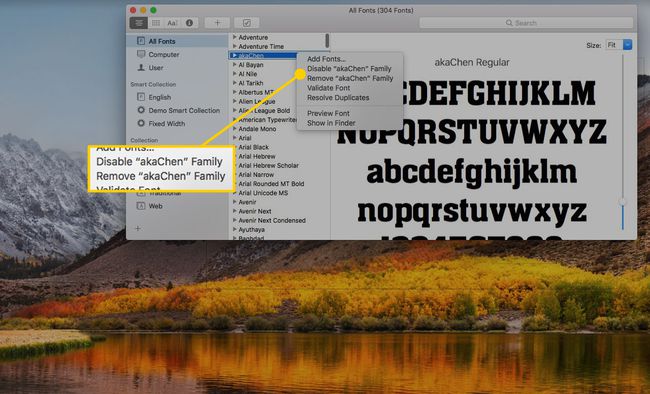
يمكنك أيضًا تعطيل مجموعة كاملة من الخطوط ، وهذا سبب آخر لتنظيم الخطوط في مجموعات. على سبيل المثال ، يمكنك إنشاء مجموعات خطوط Halloween و Christmas ، وتمكينها خلال موسم العطلات ، ثم تعطيلها لبقية العام. أو يمكنك إنشاء مجموعة من خطوط النص / الكتابة اليدوية التي تقوم بتشغيلها عندما تحتاج إليها لمشروع خاص ، ثم تقوم بإيقاف تشغيلها مرة أخرى.
بالإضافة إلى استخدام دفتر الخطوط لإدارة الخطوط ، يمكنك أيضًا استخدامه لمعاينة الخطوط وطباعة عينات الخطوط.
